win7怎么设置自动锁屏时间 Win7系统设置电脑几分钟自动进入锁屏状态
更新时间:2023-11-12 10:01:26作者:xtyang
win7怎么设置自动锁屏时间,Win7系统作为一款广泛使用的操作系统,为了保护用户的隐私和安全,提供了自动锁屏的功能,通过设置在设定的时间内,电脑将会自动进入锁屏状态,确保用户离开电脑时的私密信息不被他人窥探。如何设置Win7系统的自动锁屏时间呢?在本文中我们将详细介绍Win7系统的设置方法,帮助您轻松实现自动锁屏的功能。
操作方法:
1.右击电脑桌面的空白处
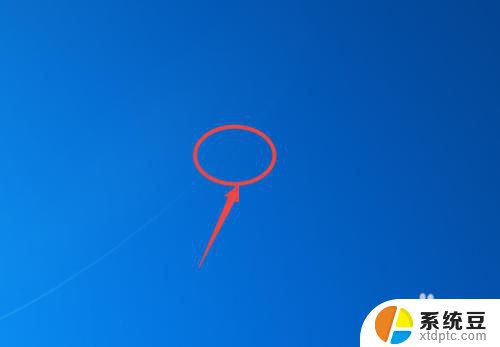
2.在弹出的界面中点击【个性化】
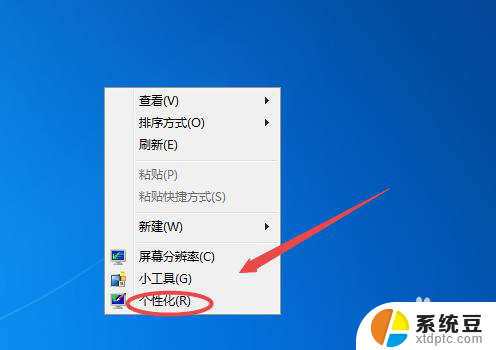
3.选择右下角的【屏幕保持程序】
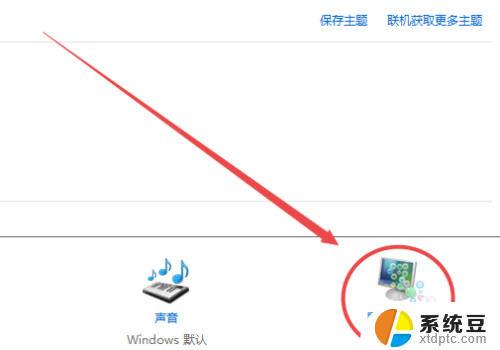
4.直接在“等待”选项后方设置锁屏时间。我设置的20分钟
我勾选了【在恢复时显示登录屏幕】我是设置了开机密码,所以勾选了。如果不知道怎样设置开机密码,见上面的引用。
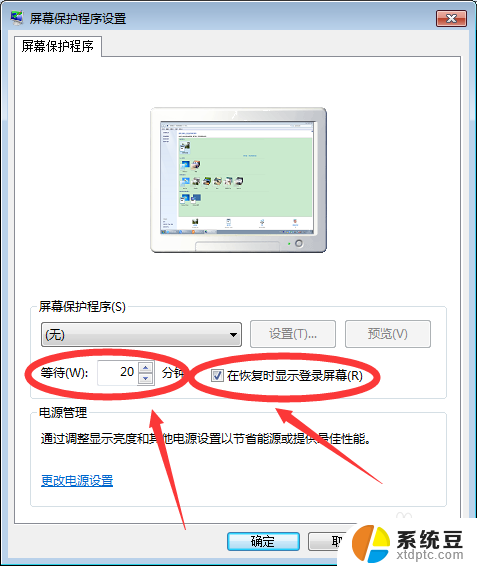
5.设置好后点击【确定】就可以了。
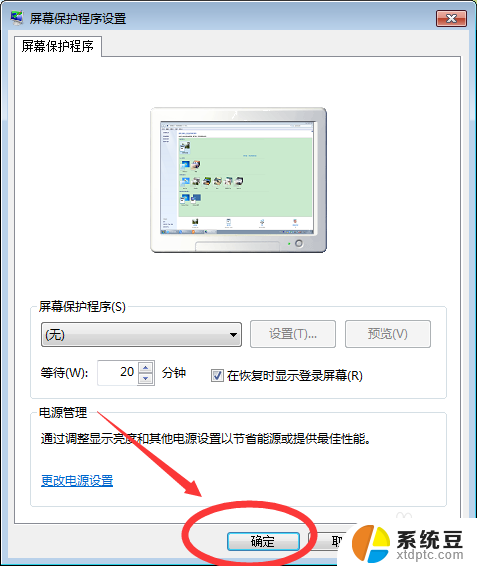
以上就是关于如何设置Win7自动锁屏时间的全部内容,如果您遇到相同情况,可以按照以上方法来解决。
win7怎么设置自动锁屏时间 Win7系统设置电脑几分钟自动进入锁屏状态相关教程
- win7屏幕锁屏时间怎么设置 Windows7如何设置电脑自动锁屏时间
- windows7怎么锁频 win7电脑自动锁屏时间设置
- win7时间不自动更新 win7系统时间不自动更新怎么设置
- w7锁屏时间设置在哪里 Win7锁屏时间设置步骤
- win7禁止自动锁屏 Win7如何关闭自动锁屏
- windows7怎么设置不锁屏 win7如何让电脑屏幕不自动休眠
- 电脑怎么设置定时关机win7 win7怎么设置定时自动关机
- win7分屏显示怎么设置 Win7系统如何设置分屏显示
- window7设置锁屏 Win7电脑怎么更换锁屏壁纸
- win7系统怎么设置软件自启动 如何在win7系统中设置软件的自启动权限
- 电脑显示文件后缀名win7 win7如何显示文件后缀设置方法
- win7无法搜索文件 Win7搜索栏无法搜索文件怎么办
- win7开机怎么进入bios界面 win7如何进入BIOS设置界面
- w7电脑屏幕亮度怎么调 Win7系统如何调整屏幕亮度
- xp如何共享win7的打印机 xp连接win7共享打印机教程
- windows 7无法系统还原 win7笔记本恢复出厂设置步骤
win7系统教程推荐
- 1 windows 7无法系统还原 win7笔记本恢复出厂设置步骤
- 2 win 7笔记本电脑投屏到电视 Win7投屏到设备的技巧和注意事项
- 3 投影仪不支持win 7电脑 Win7电脑怎么实现投屏到电视
- 4 window 7电脑如何重置 win7笔记本如何恢复出厂设置
- 5 win7全屏显示 win7全屏模式怎么设置
- 6 w7双屏显示器设置1和2 双显示器如何设置主显示器和副显示器
- 7 windows7专业版忘记开机密码了怎么办 win7开机密码忘记了怎么办
- 8 w7锁屏时间设置在哪里 Win7锁屏时间设置步骤
- 9 win7系统怎么修复系统 Win7系统快速修复方法
- 10 win7怎么显示隐藏的文件 win7系统如何找到隐藏的文件